この記事には「Xiaomi Smart Band 8」実機を使ってカスタム文字盤(自作文字盤)を設定する方法を紹介しています。
 やすスマ
やすスマどうも、ガジェットブロガーのやすスマ(X:@yasu_suma)です。
「Xiaomi Smart Band 8」で文字盤をカスタマイズしたい場合には参考にしてみてください。
「Xiaomi Smart Band 8」でカスタム文字盤(自作文字盤)を設定する方法!

「Xiaomi Smart Band 8」は約1.62インチAMOLEDディスプレイを搭載。鮮やかできれいな画面表示は大きな特徴です。
そんな「Xiaomi Smart Band 8」ではカスタム文字盤を設定して楽しむことができます。
今回はペアリング済みの「motorola edge 40」を使って、カスタム文字盤を作成します。
「Mi Fitness」アプリでカスタム文字盤(自作文字盤)を作成
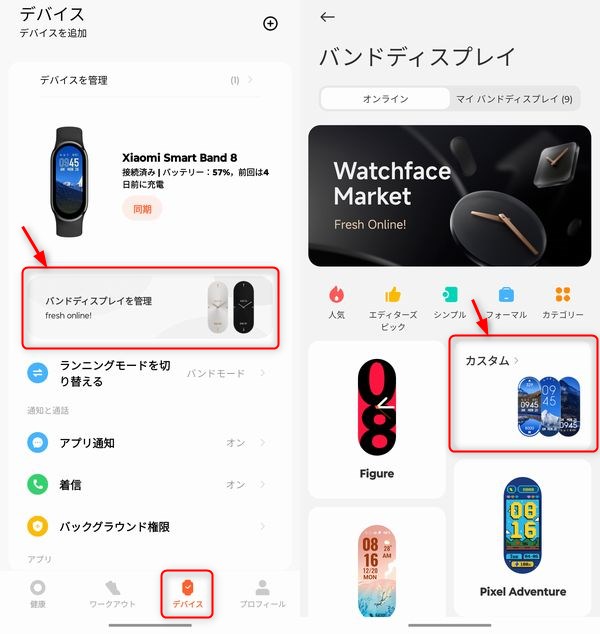
まずは、「Mi Fitness」アプリの「デバイス」タブを開いて「バンドディスプレイを管理」をタップします。
多数の文字盤が用意されている中に、上の画像のような「カスタム」があるので、タップします。
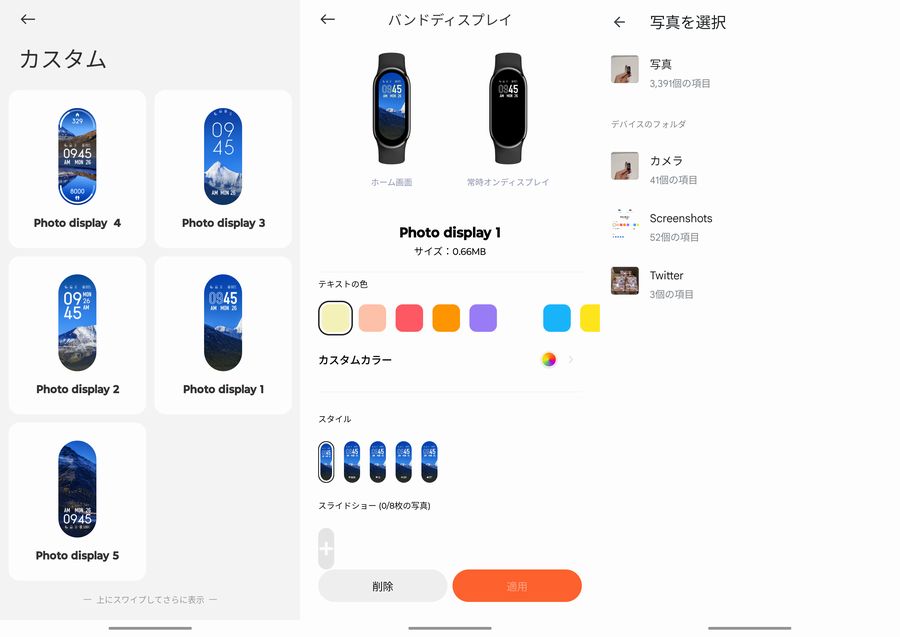
カスタム可能な文字盤が表示されるので好きなものを選ぶと、テキストの色/スタイル/スライドショーの項目が表示されます。
特に文字盤に好きな写真を使いたい場合はあると思います。スライドショーの+をタップして、文字盤に用意したい写真を選択します。
文字盤にしたい写真のレイアウト調整でカスタマイズ
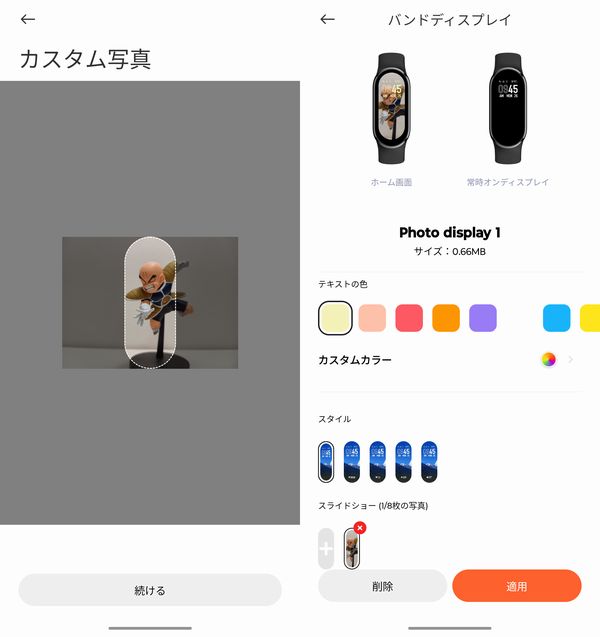
「Xiaomi Smart Band 8」の「カスタム写真」では、選択した画像をどのように切り取るかが指定できます。
写真の移動だけでなく、拡大/縮小が可能で、いい感じにレイアウト調整してみてください。
文字盤で使いたいテキストの色、スタイル、スライドショーが決まれば、あとは「適用」をタップします。
これで「Xiaomi Smart Band 8」に自作文字盤が表示されます。以上で、カスタム文字盤の設定は完了です。
まとめ:「Xiaomi Smart Band 8」でカスタム文字盤(自作文字盤)を設定する方法!

以上、「Xiaomi Smart Band 8」実機を使ってカスタム文字盤(自作文字盤)を設定する方法について紹介しておきました。
「Xiaomi Smart Band 8」ではカスタム文字盤が作成できるので、興味があればぜひ試してみてください。
また、好きな写真を文字盤に設定してみると暗いと感じる場合には、写真アプリ等で画像の明るさ等を調整しておくと良いでしょう。
以上、本記事が参考になれば幸いです。
おすすめ記事
「Xiaomi Smart Band 8」情報をご覧頂いた方におすすめの記事を用意しました。ぜひ合わせてご覧ください。



「Xiaomi Smart Band 8」アンケート
「Xiaomi Smart Band 8」についてのアンケートを実施しています。よろしければ投票してみてください。
